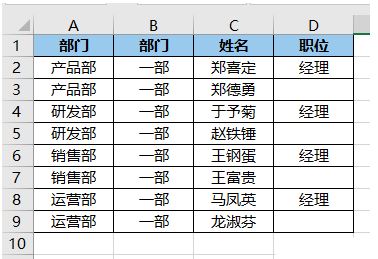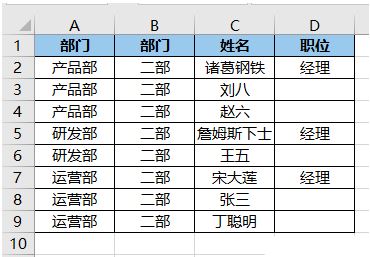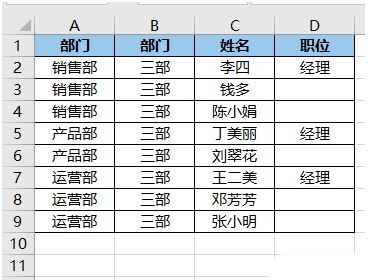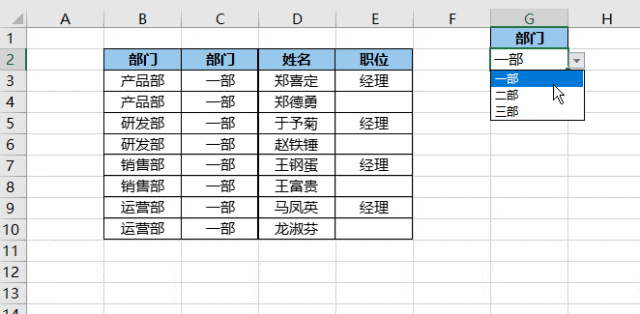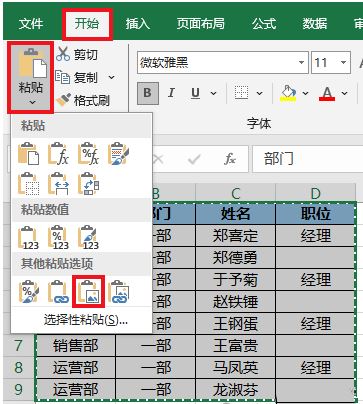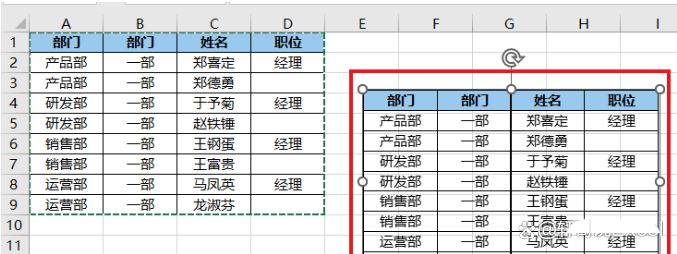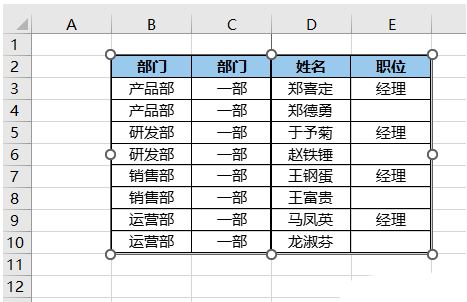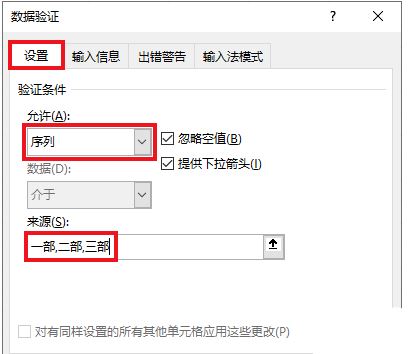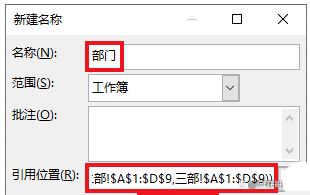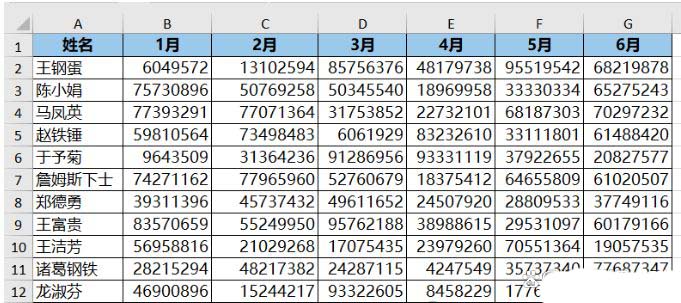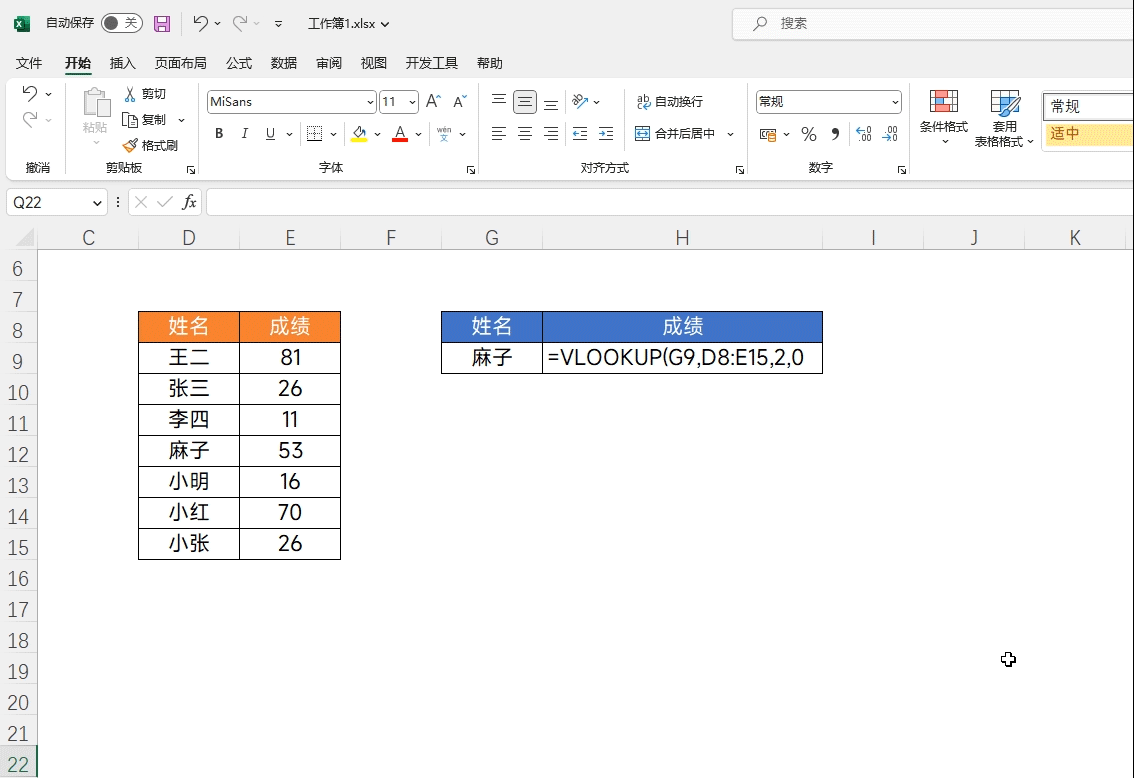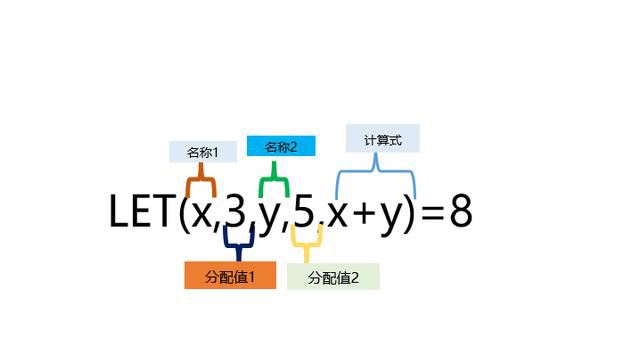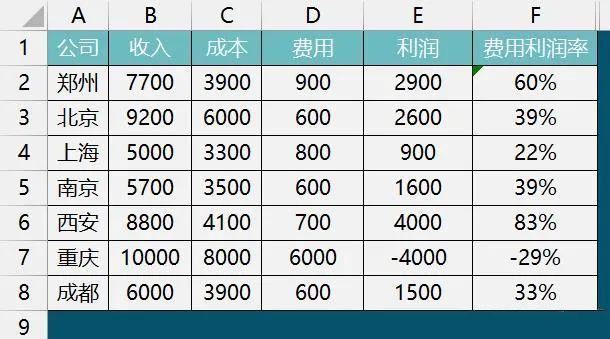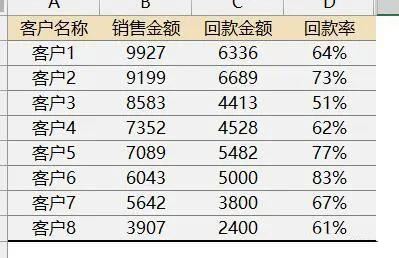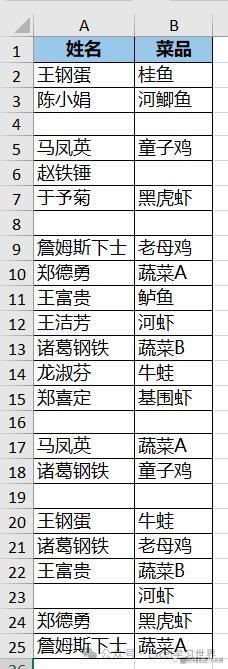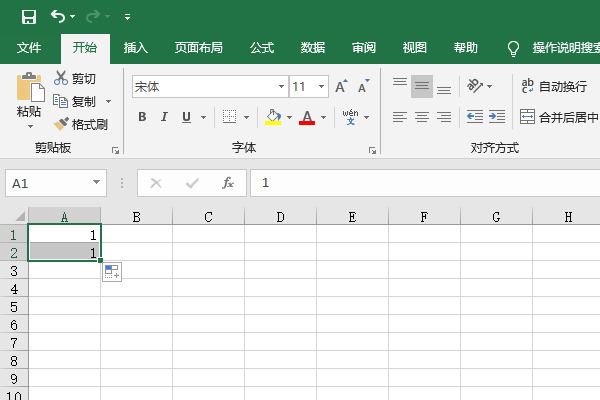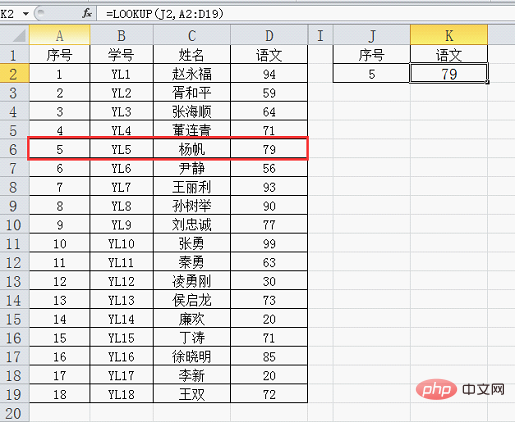如何通过一个Excel工作表中选择菜单查看其他所有工作表内容
Excel
来源:互联网
作者:佚名
发布时间:2025-01-08 21:35:09
人浏览
摘要
有一个工作簿,如下图 1 至 3 所示,有三个以部门命名的工作表,每个工作表中有一个格式完全一致的数据表。 在工作簿中添加一个相当于索引页的工作表,通过其中的下拉菜单就可以查看每
|
有一个工作簿,如下图 1 至 3 所示,有三个以部门命名的工作表,每个工作表中有一个格式完全一致的数据表。 在工作簿中添加一个相当于索引页的工作表,通过其中的下拉菜单就可以查看每个部门的数据表。 效果如下图 4 所示。
解决方案:1.在所有工作表前面创建一个名为“浏览”的工作表,用于展示其他工作表。 2.在任意一个工作表中复制数据表 --> 将其粘贴为图片
3.将图片剪切粘贴到“浏览”工作表中的合适区域。
接下来设置下拉菜单。 4.选中 G2 单元格 --> 选择工具栏的“数据”-->“数据验证”-->“数据验证” 5.在弹出的对话框中选择“设置”选项卡 --> 按以下方式设置 --> 点击“确定”: 允许:选择“序列” 来源:输入 一部,二部,三部
下拉菜单设置好了。 6. 按Ctrl+F3 --> 在弹出的对话框中点击“新建”按钮 7. 在弹出的对话框中按以下方式设置 --> 点击“确定”: 名称:输入“部门” 引用位置:=if(浏览!$G$2="一部",一部!$A$1:$D$9,if(浏览!$G$2="二部",二部!$A$1:$D$9,三部!$A$1:$D$9)) * 公式看着挺长,其实所有区域都可以通过鼠标来选择,无非就是个 if 嵌套公式。
8.点击“关闭”。 9.选中“浏览”工作表中的图片 --> 在公式栏中输 =部门 现在就能通过选择下拉菜单查看其他工作表中的表格了。
|
版权声明 : 本文内容来源于互联网或用户自行发布贡献,该文观点仅代表原作者本人。本站仅提供信息存储空间服务和不拥有所有权,不承担相关法律责任。如发现本站有涉嫌抄袭侵权, 违法违规的内容, 请发送邮件至2530232025#qq.cn(#换@)举报,一经查实,本站将立刻删除。
您可能感兴趣的文章 :
原文链接 :
相关文章
-
excel表格怎么仅删除空行保留空格? excel用公式仅
案例: 将下图 1 的数据表中整行为空的行全部删除,效果如下图 2 所示。 解决方案 1: 1. 选中 C2:C25 区域 -- 输入以下公式 -- 按 Ctrl+Enter: -
excel序号自动递增设置教程,excel下拉序号不递增怎
excel序号自动递增设置教程 方法一、 1、打开EXCEL,选择A1单元格进行下拉填充。 2、完成一次填充后,旁边会出来一个填充选项,点击展开。
推荐阅读
-
excel表头制作之斜线上下文字的填充方
2022-08-08
-
Excel函数之LOOKUP函数的二分法原理介绍
2022-08-11
-
excel序号自动递增设置教程,excel下拉序
2023-03-05
-
Excel成本利润表怎么变成清晰的图表
2024-12-15
-
简化重复套用! Excel新函数公式LET太牛
2025-01-01
最新更新